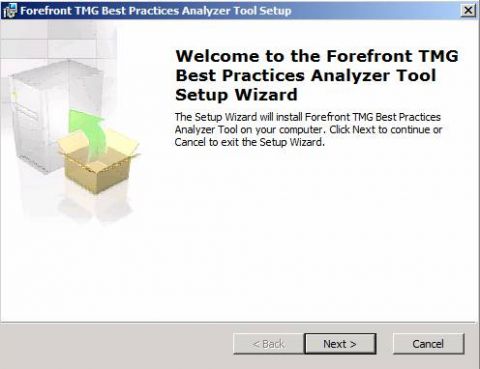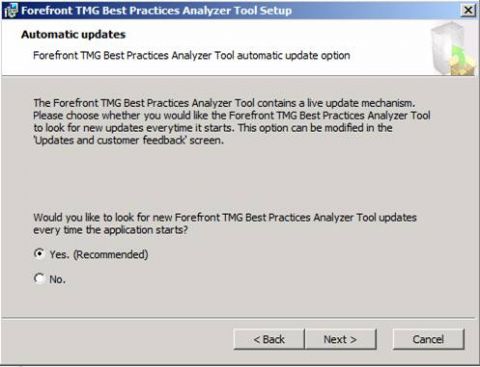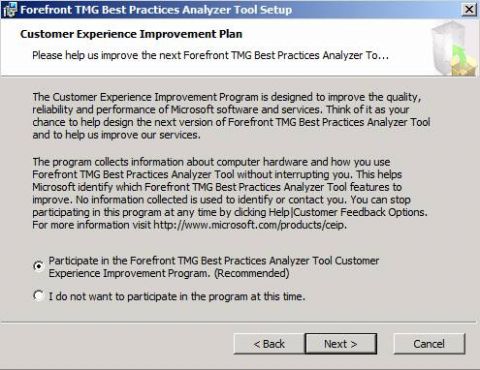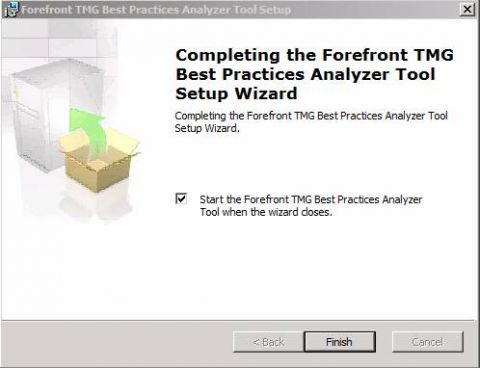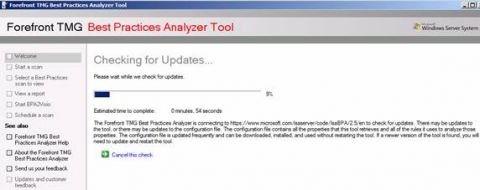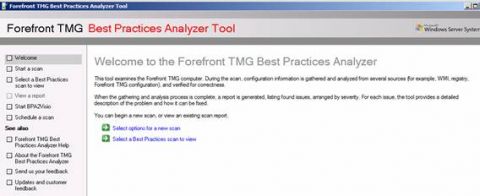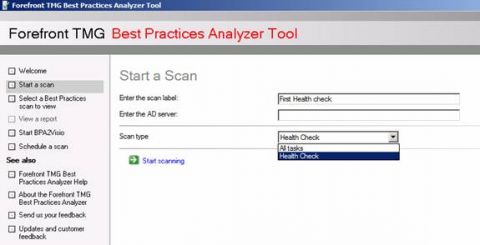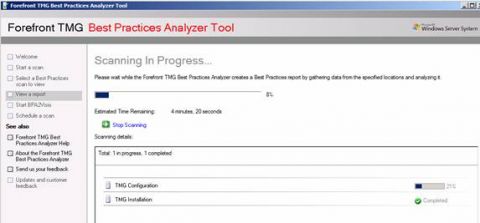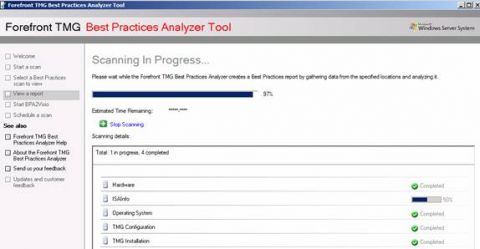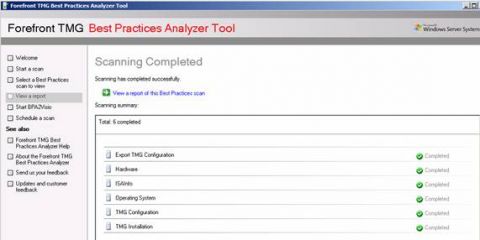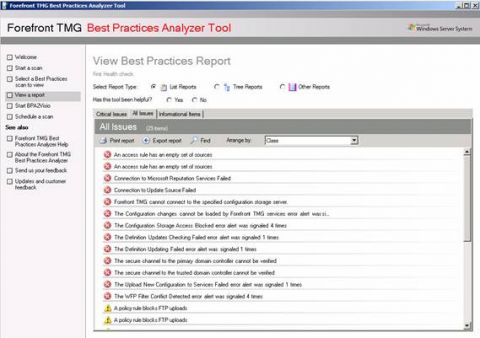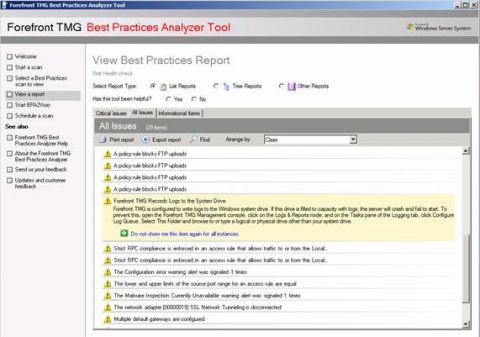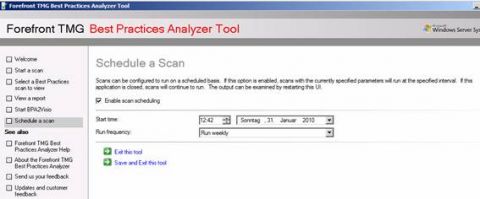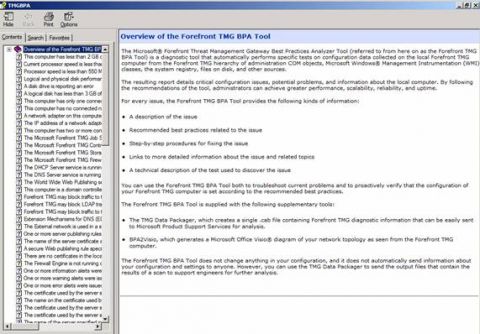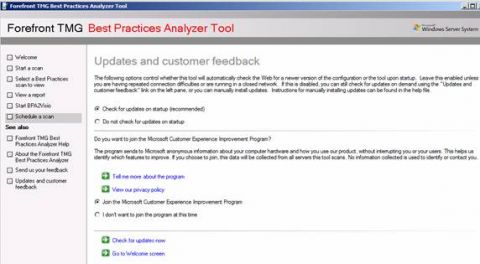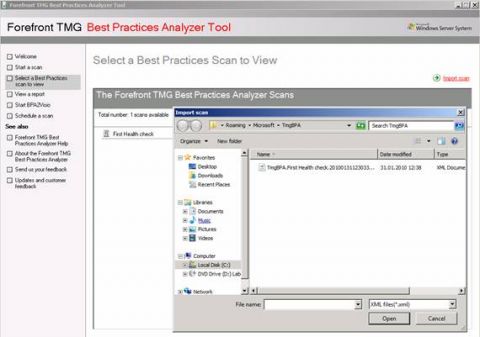В этой статье я покажу вам, как устанавливать и использовать анализатор соответствия рекомендациям Forefront TMG Best Practice Analyzer (TMGBPA). Вы можете использовать TMGBPA для анализа вашей среды Forefront TMG на наличие слабых мест в безопасности, проблем производительности и несоответствия настроек. Инструмент BPA предназначен для администраторов, которые хотят определить общее состояние здоровья своих компьютеров Forefront TMG и выполнить диагностику текущих проблем. Давайте начнемTMGBPA сканирует параметры конфигурации на локальном компьютере Forefront TMG и предоставляет отчеты о проблемах, которые не соответствуют рекомендациям. TMG BPA использует различные технологии для сбора информации о компьютере TMG. TMG BAP использует COM объекты для поиска информации, Windows Management Instrumentation (WMI) классы, системный реестр, файлы на диске, и Domain Name System (DNS) параметры для сбора всей необходимой информации о компьютере Forefront TMG. В полученном отчете подробно описываются критические проблемы конфигурации, потенциальные проблемы и информация о локальном компьютере. TMG использует интегрированную систему справки и поддержки Windows (chm файл) или ссылки на внешние веб сайты для получения дополнительной информации о том, как решать проблемы, обнаруженные в конфигурации TMG. TMG BPA идет с двумя инструментами:
TMG Data Packager TMG Data Packager создает один .cab файл, содержащий информацию о диагностике Forefront TMG, которую можно легко отправить в службы поддержки Microsoft Product Support Services на анализ. BPA2Visio BPA2Visio генерирует Microsoft Office Visio диаграмму топологии вашей сети, как ее воспринимает Forefront TMG компьютер или другой компьютер Windows на основе данных с Forefront TMG BPA. Visio 2003, 2007 или 2010 должно быть установлено, чтобы обеспечить работу BPA2Visio, поэтому не рекомендуется использовать BPA2Visio на Forefront TMG компьютере, так как вам придется устанавливать Visio на брандмауэре. Более удобным способом будет установка Forefront TMG BPA на машину с установленным на ней приложением Visio. Можно использовать сохраненные результаты сканирования TMG BPA для обработки в BPA2Visio. Системные требованияСистемные требования для TMG BPA средние:
Установка TMGBPAСначала нужно загрузить Forefront TMG Best Practice Analyzer (TMGBPA) с этого веб сайта. После загрузки вы можете установить TMGBPA инструмент, следуя инструкциям мастера установки.
Рисунок 1: Установка инструмента Forefront TMG Best Practice Analyzer Прочитайте и примите условия лицензионного соглашения
Рисунок 2: Опция автоматического обновления Forefront TMG Best Practice Analyzer Если вы хотите принять участие в программе CEIP, выберите соответствующую опцию. Эту настройку можно изменить позже.
Рисунок 3: Forefront TMG Best Practice Analyzer Tool - CEIP Нажмите Установить, чтобы начать процесс установки TMG BPA. Процесс установки займет некоторое время в зависимости от скорости и загрузки вашей TMG машины. После завершения установки TMG BPA запустите инструмент Forefront TMG Best Practice Analyzer.
Рисунок 4: Установка Forefront TMG Best Practice Analyzer завершена При первом запуске TMG BPA проверит наличие обновлений в интернете Рисунок 5: TMG BPA проверяет наличие обновлений Создание первого сканированияПосле проверки обновлений TMG BPA пришло время создать первый отчет сканирования TMG BPA. Выберите опцию нового сканирования.
Рисунок 6: TMG BPA ' выбор опции нового сканирования Запустите сканирование и выберите опцию сканирования. Введите ярлык сканирования, чтобы можно было позже легко его найти, и введите тип сканирования. Рисунок 7: Ввод ярлыка и типа сканирования Процесс сканирования может занять некоторое время, но примерное оставшееся время сканирования позволит вам знать, сколько примерно времени остается до завершения процесса. Рисунок 8: TMG BPA начинает сканирование конфигурации TMG Потребуется некоторое время' Рисунок 9: TMG BPA сканирование в прогрессе Сканирование завершено. Нажмите опцию просмотра отчета в Best Practices Scan. Рисунок 10: TMG BPA сканирование завершено На отображение всех проблем потребуется время. Проблемы сохраняются в порядке от Критических до информационных элементов.
Рисунок 11: Результаты TMG BPA сканирования Если вам нужно больше информации об обнаруженной проблеме, нажмите на проблему, чтобы найти информацию о ее разрешении. Forefront TMG BPA использует встроенный файл справки и поддержки с информацией TMG BPA. Рисунок 12: TMG BPA ' получение дополнительной информации Можно также запланировать выполнение сканирования BPA, если вы хотите создать отчеты о здоровье TMG за определенный период времени. Планирование TMG BPA отчетов всегда полезно, если вы часто меняете настройки Forefront TMG.
Рисунок 13: Планирование TMG BPA сканирования Вы можете просмотреть файл справки и поддержки TMG BPA без выполнения инструмента TMG BPA. Вы можете найти файл поддержки TMG BPA (.CHM файл) в каталоге установки Forefront TMG BPA. Справка TMG BPA действительно полезна для получения дополнительной информации обо всех проблемах Forefront TMG. Рисунок 14: Интегрированный файл справки TMG BPA Можно также настроить проверку обновлений Forefront TMG BPA и параметры участия в программе по улучшению качества ПО. Рисунок 15: Настройка обновлений и обратной связи пользователей В TMG BPA есть возможность открыть сохраненный BPA отчет для последующего просмотра. Нажмите Импортировать отчет сканирования (Import scan), чтобы открыть сохраненный отчет.
Рисунок 16: Импортирование отчетов TMG BPA сканирования Чтобы определить версию TMG BPA, нажмите О программе Forefront TMG Best Practice Analyzer. В этой статье использовалась версия 2.5.7970.100.
Рисунок 17: Информация о версии TMG BPA ЗаключениеВ этой статье я представил вам обзор инструмента Microsoft Forefront TMG Best Practice Analyzer. TMGBPA – это отличный инструмент для администраторов и консультантов TMG, позволяющий анализировать компьютеры TMG Server на предмет наличия потенциальных проблем. TMG BPA имеет некоторые основные возможности документирования в форме сохранения TMG BPA отчетов, а также компонент BPA2Visio. Дополнительные ссылки
Теги:
Microsoft, Forefront TMG.
Комментарии посетителей
Комментарии отключены. С вопросами по статьям обращайтесь в форум.
|
|